Kateri so razlogi za napako, ni aplikacija Win32 in kako jo popraviti

- 5027
- 1419
- Willie Swift
Ta napaka se prikaže pri zagonu nameščene aplikacije ali namestitvenega programa. To se lahko zgodi celo s programom, ki ste ga že uporabili, in vse je bilo v redu. Nato vam bomo povedali, kaj je mogoče storiti v podobni situaciji.

Načini za odpravo napake "ni aplikacija Win32".
Razlogi za pojav sporočila "ni aplikacija Win32"
Pojavi se napaka, ker sistem zaradi nekakšne napake nenadoma odloči, da sproženi program "ni aplikacija Win32", t. e. Ni primeren za 32-bitni računalnik. To je značilno za vsa okna od XP do 10. Če ste prepričani, da napaka z njo nosi napačne informacije in je dejansko primerna za 32-bitna okna, potem se je s sistemom nekaj zgodilo. Tu je seznam možnih razlogov:
Računalnik je dolgo deloval brez prekinitve, ki so bili zagnani programi, ki jih porabijo vire, prenesene večkratne datoteke itd. Str.;
- Porazdelitev samega programa vsebuje napako: primanjkuje mu elemente ali se uvede virus - to se pogosto zgodi s piratskimi različicami priljubljenih aplikacij;
- Virus se je "ustalil" v samem sistemu in poškodoval pomembne vnose v registru, s čimer je kršil postopek za izstrelitev datotek;
Antivirus je program blokiral in v njem našel nekaj sumljivega in del elementov postavil v karanteno, sistem pa je izgubil dostop do njih; - Windows Arsenal nima dovolj orodij za delo z aplikacijo - nekatere zahtevajo prenos knjižnic, vtičnikov, komponent za branje kod, zapisanih v objektno orientiranem programskem jeziku;
- Če se program začne z diska, se lahko poškoduje: poglejte natančnejši videz, ne glede na to, ali obstajajo praske, "prilivi" materiala na briljantni površini ali nekaterih drugih napakah;
- Nelicencirana okna lahko vsebujejo številne različne napake, imajo zaprta orodja za delo za dostop do knjižnice itd. Str.
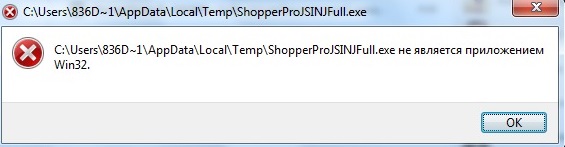
Kako popraviti napako
- Če ste videli napako "ni aplikacija Win32", nekaj, kar morate storiti v vaši moči, da popravite situacijo:
Najprej zaženite računalnik. Verjetno številne ure neprekinjenega delovanja osebnega računalnika niso vplivale na njegovo delovanje slabo, procesi pa so prenehali začeti, bi moral ali izgubiti stik s strojnim centrom. - Preberite in povežite aplikacijo aplikacije z OS: Ali je resnično ustvarjena za Windows ali ste prenesli različico, namenjeno za Linux ali Mac. Oglejte si del vašega sistema in distribucije ter širitev slednjega: če namestitvena datoteka ni v obliki .EHE, potem zagotovo ni primeren za zagon v sistemu Windows, tudi če opis označuje nasprotno. Pogosto se to predlaga na spletnih mestih, kjer si prizadevajo zavajati obiskovalce in v svoj sistem vnesti nekaj virusa.
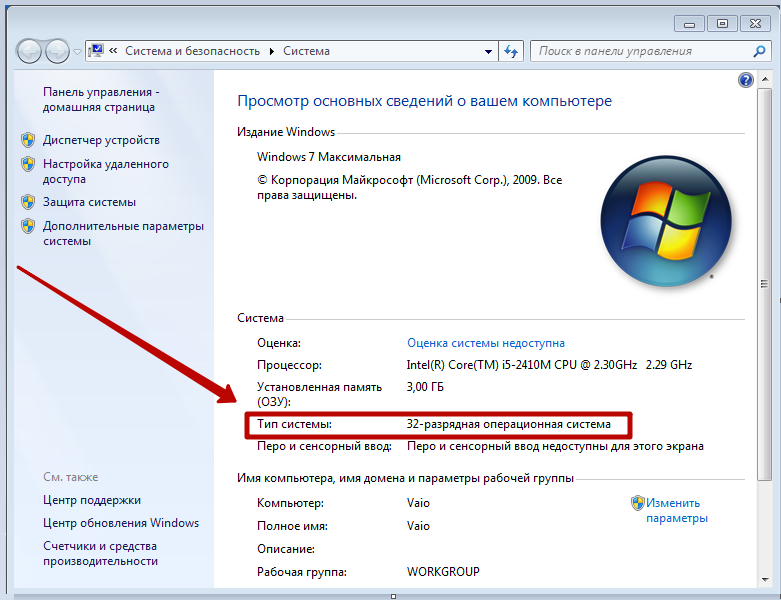
- Če ste dobro seznanjeni s programi, si oglejte komponente distribucije: Ali so vse datoteke na mestu. Poskusite prenesti namestitveni program z drugega spletnega mesta.
- Preverite računalnik s pomočjo protivirusa: morda je v sistemu kakšen škodljivci, ki je kršil postopek za izvajanje procesov. To je še posebej verjetno, če se poleg obravnavane napake pojavijo tudi številni drugi.
- Zdaj, nasprotno, poskusite izklopiti protivirus. Včasih se to zgodi, še posebej, če je v nastavitvah izbran način povečane budnosti. Naredite program na seznam izjem ali prekinite storitev vsakič, ko uporabite problematično.
- Morda se izkaže za poskus, da bi program zagnali v imenu skrbnika: z dodatnim gumbom kliknite na etiketo in izberite Run kot skrbnik.
- Lahko prilagodite parametre združljivosti: z dodatnim gumbom za manipulator kliknite na nalepko programa in izberite lastnosti, nato pa razdelek Compatibolyti. Na seznamu Drop -Down izberite starejšo spremembo OS in nato poskusite zagnati aplikacijo - morda je bila vaša različica Windows preveč nova zanjo.
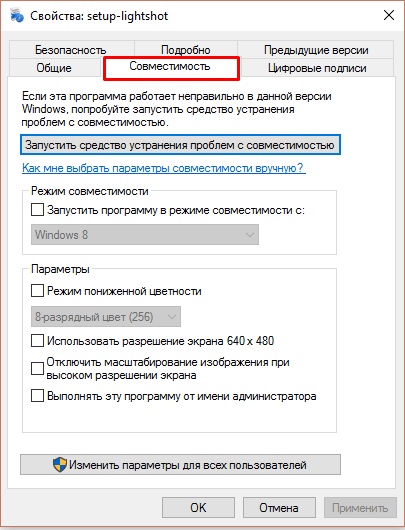
- Če napaka "Program ni aplikacija Win32", ni nikjer izginila, je čas, da preverite, ali je v registru vse v redu. Pritisnite Win+R in se prilepite v vrstico: "Regedit" (brez narekovajev), kliknite "Enter". Najti na desni strani je velik del hkey_local_machine, v njem je programska oprema, nato pa zaporedno odprite mape: razredi \ exefile \ Shell \ Open \ ukaz. Obstajata dve datoteki z vrednostjo "%1"%* (narekovaje, ikona "odstotka", enota, narekovaje, "odstotek", zvezdica). Če je pripisano še kaj drugega, ga morate odstraniti in vnesti točno to. Če želite spremeniti napis, dvakrat kliknite ime datoteke.
- Odprite ukazno vrstico in zaženite kot skrbnik. V črnem polju nastavite ukaz: chkdsk /f+ "enter" in počakajte na konec preverjanja sistemskih elementov: Po zaključku boste prejeli obvestilo.
- Pojdite na spletno mesto Microsoft in prenesite dodatke: Microsoft Net Framework in Microsoft Visual C ++ - Nekatere aplikacije brez njih ne delujejo. Samo ne uporabljajte dvomljivih virov pri iskanju teh datotek, njihovo vedenje v sistemu je nepredvidljivo.
- « Zvočna naprava Windows Error Audio ni bila vzpostavljena - vzroki in metode reševanja
- Zaženite in ustrezne nastavitve msconfig v sistemu Windows »

